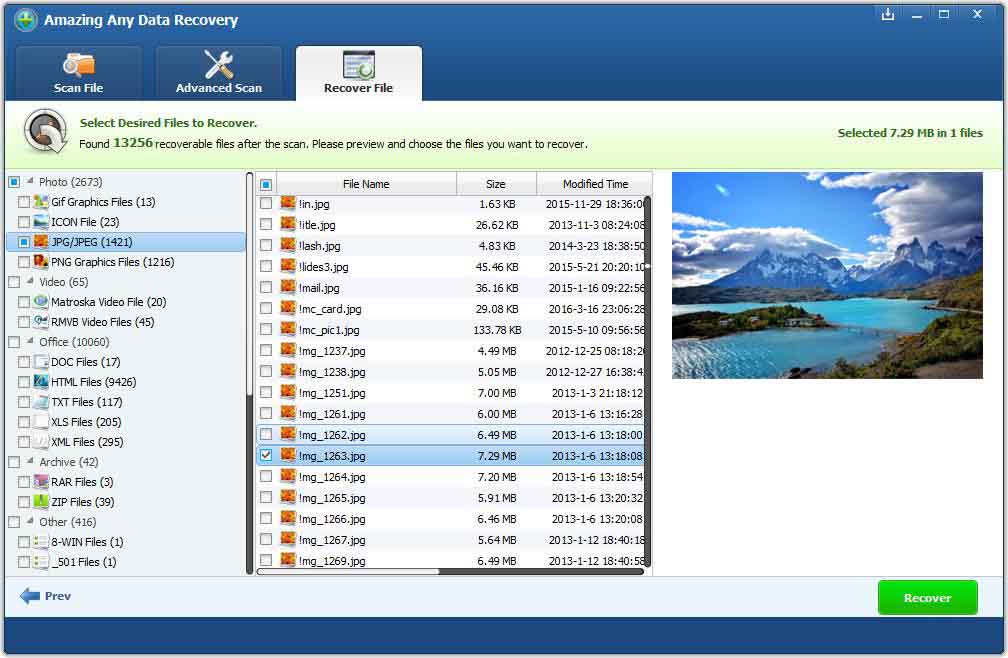Korrigieren / Konvertieren von RAW in NTFS auf einer externen Festplatte mit einer RAW-Laufwerkwiederherstellungssoftware
Auf meine externe Festplatte konnte nicht mehr zugegriffen werden. Der Parameter ist falsch. Im Arbeitsplatz wird die Festplatte als "lokales Laufwerk" angezeigt und es kann nicht auf sie zugegriffen werden. In der Datenträgerverwaltung wird angezeigt, dass das Laufwerk fehlerfrei ist, aber irgendwie in ein RAW-Laufwerk konvertiert wurde. Ich habe ein Programm namens Testdisk ohne Ergebnis verwendet. Gibt es eine Möglichkeit, die externe Festplatte von RAW auf NTFS / FAT32 zu ändern, ohne Daten zu verlieren? Ich kann nicht den gesamten Inhalt auf eine andere Festplatte kopieren, daher hoffe ich, dass es eine Möglichkeit gibt, eine externe RAW-Festplatte zu reparieren, ohne komplett von vorne beginnen zu müssen.
Immer wenn ein Laufwerksfehler auftritt, wird ein RAW-Dateisystem erstellt. Das RAW-Laufwerk hat kein erkennbares Windows-Dateisystem und ist normalerweise nicht lesbar. Dies kann zu einer potenziellen Katastrophe führen, da Sie möglicherweise wertvolle Daten verlieren, die zuvor auf diesem Laufwerk gespeichert wurden. Glücklicherweise gibt es ein Software-Dienstprogramm, Free Any Data Recovery wird dringend empfohlen, es kann Ihnen dabei helfen Konvertieren Sie eine externe Festplatte von RAW in NTFS / FAT32, ohne Daten zu verlieren, oder stellen Sie verlorene Daten direkt von einer externen RAW-Festplatte wieder her.
Tutorial zum Ändern / Konvertieren einer externen Festplatte von RAW zu NTFS / FAT32
Tipps: Formatieren Sie die externe RAW-Festplatte nicht, bevor Sie die externe Festplatte von RAW in NTFS / FAT32 geändert haben, da Sie sonst die Daten für immer verlieren.
Schritt 1: Schließen Sie die externe RAW-Festplatte über ein USB-Kabel an Ihren Computer an.
Schritt 2: Laden Sie Free Any Data Recovery herunter, installieren Sie es und starten Sie es. Wählen Sie danach auf der Hauptoberfläche das Deep Recovery-Modul.
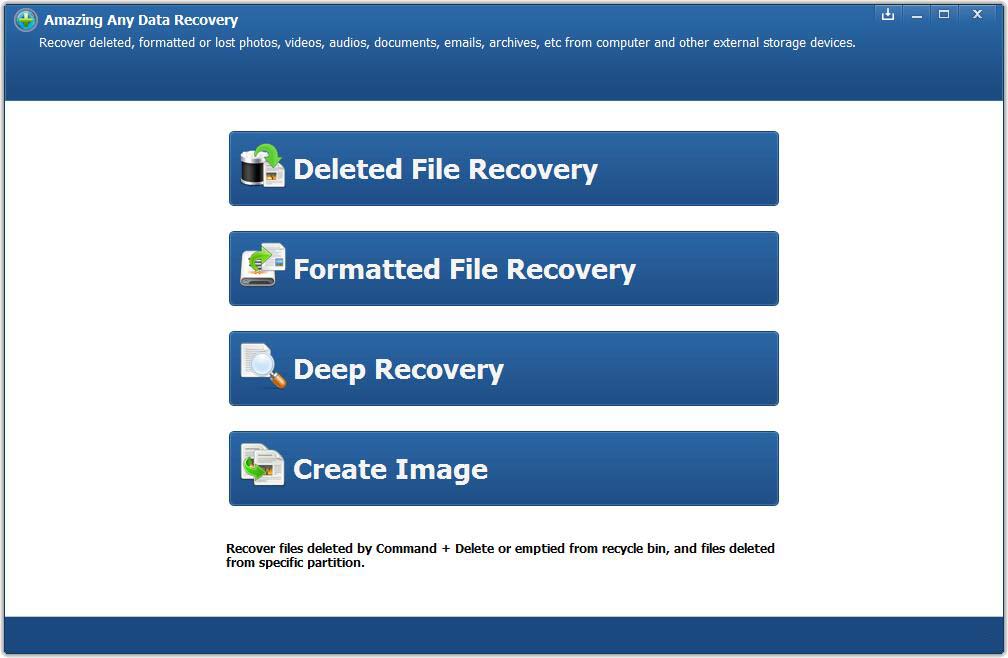
Schritt 3: Wählen Sie das RAW-Laufwerk aus der Laufwerksliste aus.
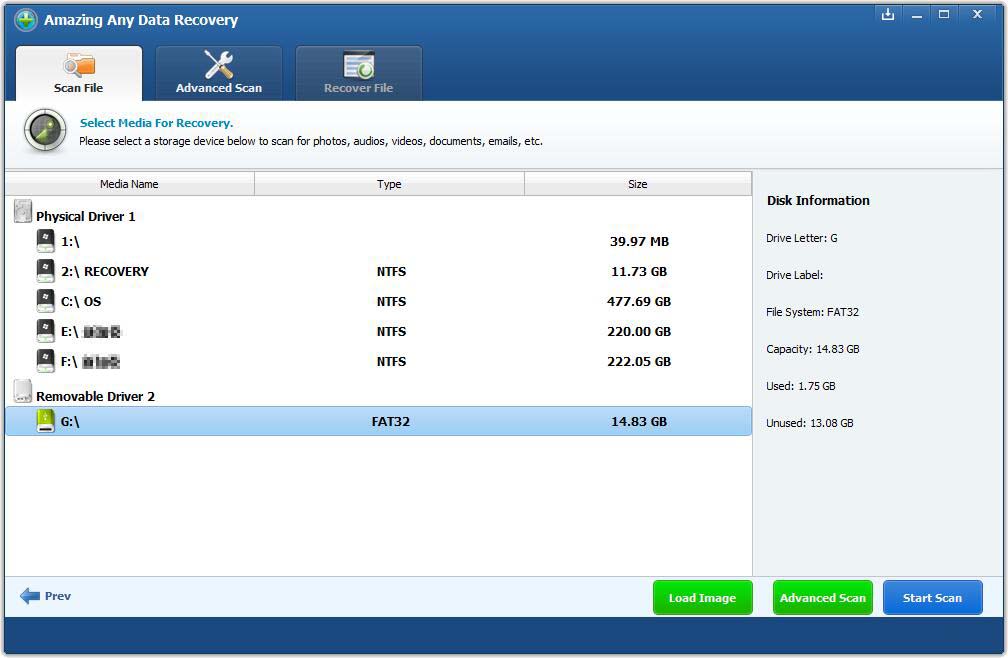
Schritt 4: Klicken Sie auf "Scan starten", um verlorene Daten vom RAW-Laufwerk zu scannen.
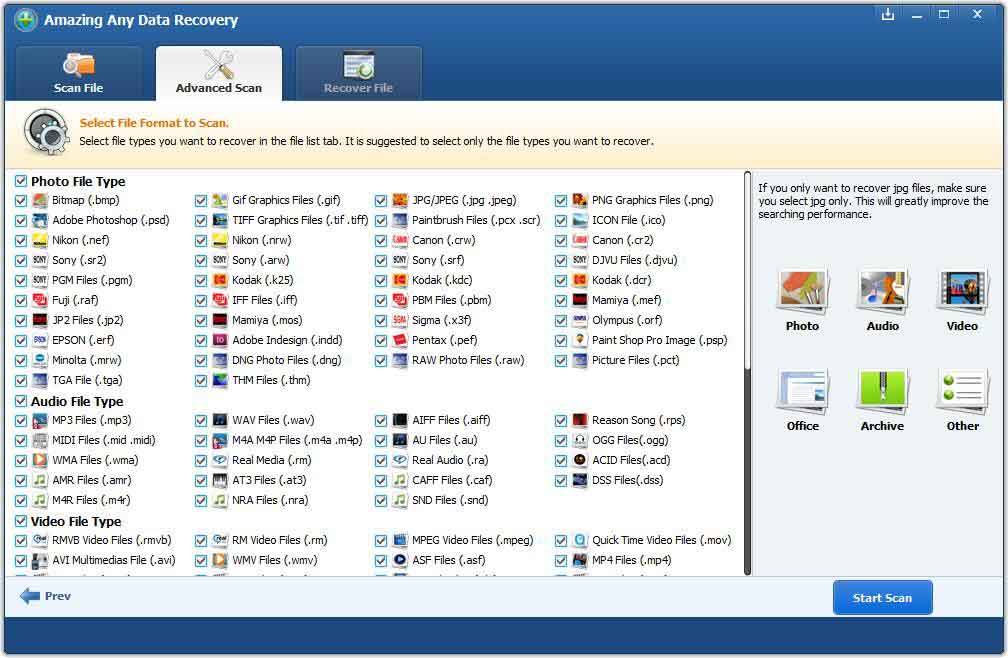
Schritt 5: Vorschau und Überprüfung der Dateien auf dem RAW-Laufwerk. Klicken Sie dann auf die Schaltfläche "Wiederherstellen".